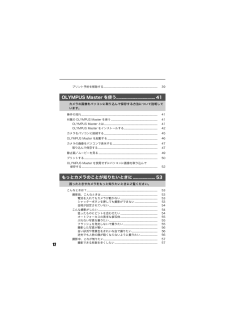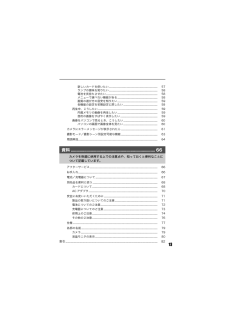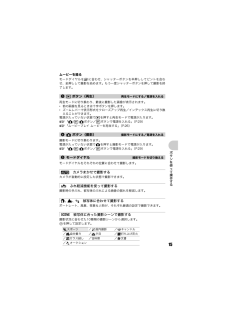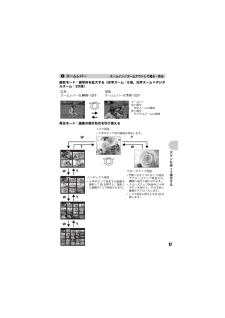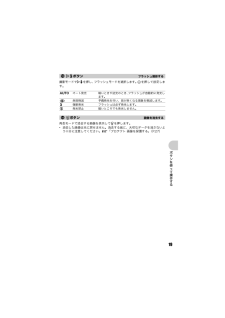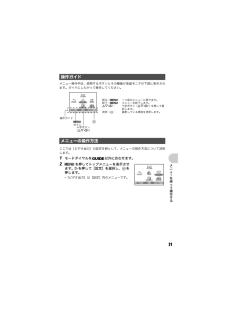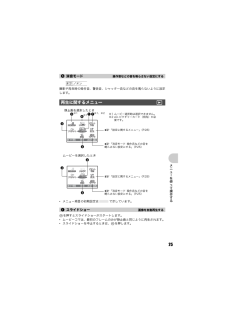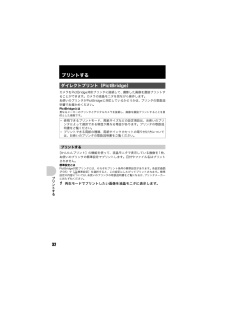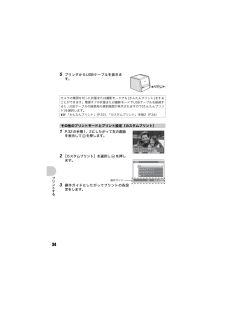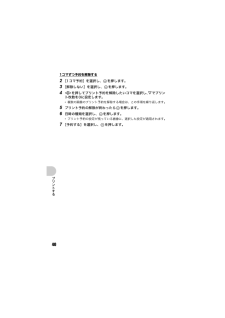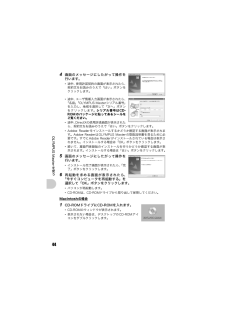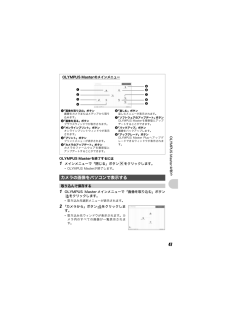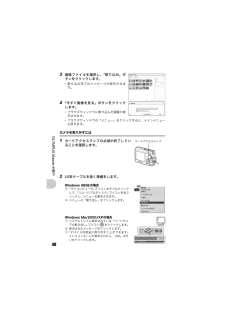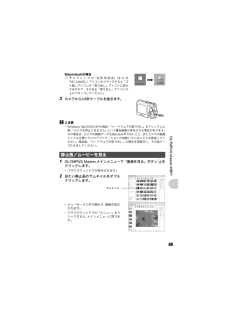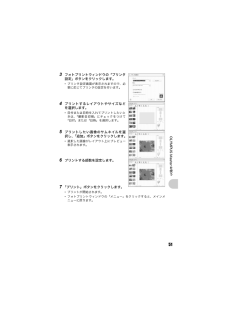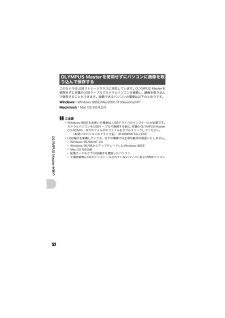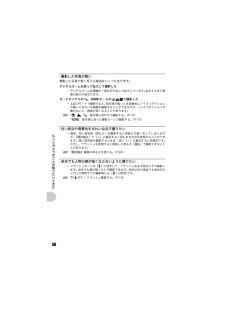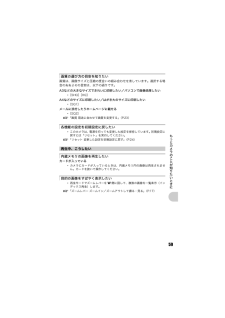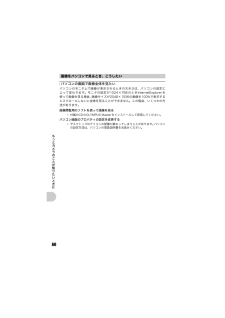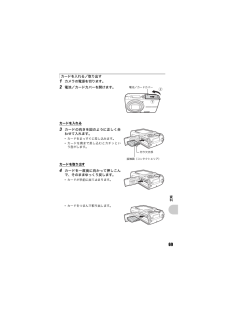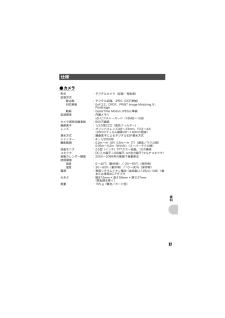3

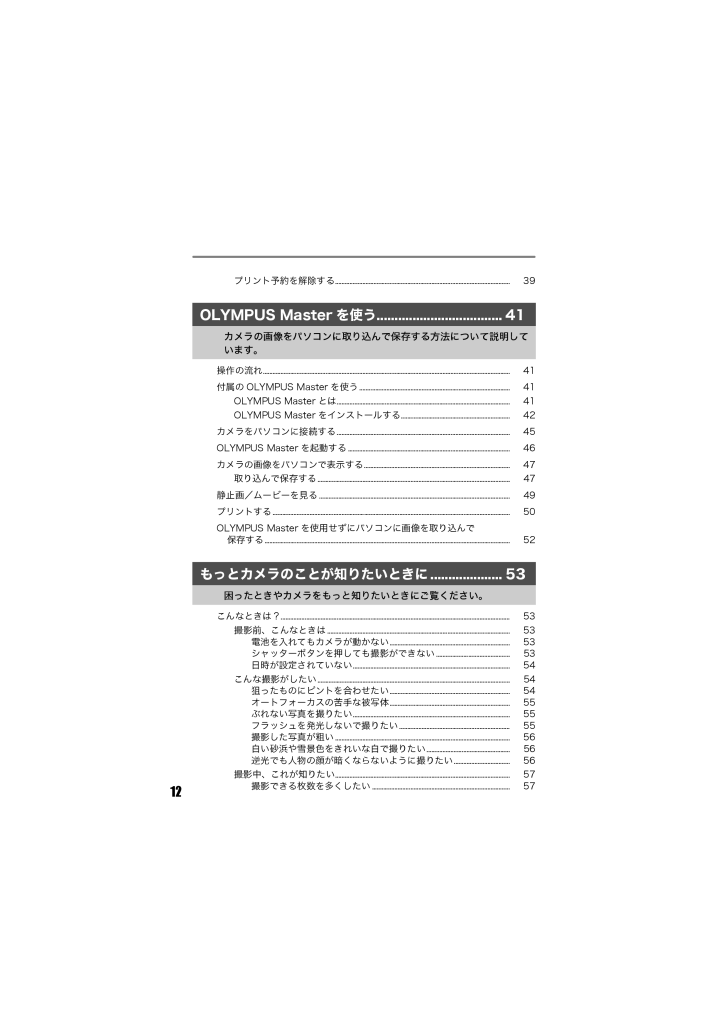
12 / 84 ページ
現在のページURL
12プリント予約を解除する............................................................................................................. 39操作の流れ.......................................................................................................................................................... 41付属の OLYMPUS Master を使う....... ....................................................................................... 41OLYMPUS Master とは........... ................................................................................................. 41OLYMPUS Master をインストールする........ ............................................................ 42カメラをパソコンに接続する............................................................................................................ 45OLYMPUS Master を起動する....... .............................................................................................. 46カメラの画像をパソコンで表示する........................................................................................... 47取り込んで保存する........................................................................................................................ 47静止画/ムービーを見る....................................................................................................................... 49プリントする.................................................................................................................................................... 50OLYMPUS Master を使用せずにパソコンに画像を取り込んで保存する......................................................................................................................................................... 52こんなときは ?............................................................................................................................................... 53撮影前、こんなときは.................................................................................................................. 53電池を入れてもカメラが動かない........................................................................... 53シャッターボタンを押しても撮影ができない.............................................. 53日時が設定されていない.................................................................................................. 54こんな撮影がしたい........................................................................................................................ 54狙ったものにピントを合わせたい........................................................................... 54オートフォーカスの苦手な被写体........................................................................... 55ぶれない写真を撮りたい.................................................................................................. 55フラッシュを発光しないで撮りたい..................................................................... 55撮影した写真が粗い............................................................................................................. 56白い砂浜や雪景色をきれいな白で撮りたい.................................................... 56逆光でも人物の顔が暗くならないように撮りたい................................... 56撮影中、これが知りたい............................................................................................................. 57撮影できる枚数を多くしたい...................................................................................... 57OLYMPUS Master を使う................................... 41カメラの画像をパソコンに取り込んで保存する方法について説明しています。もっとカメラのことが知りたいときに.................... 53困ったときやカメラをもっと知りたいときにご覧ください。d4326_j_unified_00_bookfile_7 .book 12 ページ 2 006年7月20日 木曜日 午前9時 51分
参考になったと評価  3人が参考になったと評価しています。
3人が参考になったと評価しています。
このマニュアルの目次
-
1 .FE-200もっとカメラのことが知りたいときにかん...FE-200もっとカメラのことが知りたいときにかんたんガイドすぐに使いたい方はこちらをお読みくださいボタンを使って操作するメニューを使って操作するプリントするOLYMPUS Master を使う(オリンパスデジタルカメラのお買い上げ、ありがとうございます。製品をご使用になる前に、カメラを操作しながらこの説明書をお読みいただき、安全に正しくお使いください。また、お読みになったあとは、必ず保管してください。(海外旅行などの大切な撮影の前には試し撮りをしてカメラが正常に機能することをお確かめください。(取扱説明書...
-
2 .2本書の構成カメラの準備と設定、静止画の撮影から再...2本書の構成カメラの準備と設定、静止画の撮影から再生までの基本操作を順を追って説明しています。 カメラのボタンやメニューなどを、機能別に説明しています。知っている用語から探したり、やりたいこと、知りたいことから探すことができます。 箱の中身を確認する . . . . . . . . . . .3 日時を設定する . . . . . . . . . . . . . . . 6電池を準備する . . . . . . . . . . . . . . .4 撮る. . . . . . . . . . . . ....
-
3 .3かんたんガイド箱の中身を確認する(少し強めに引っ...3かんたんガイド箱の中身を確認する(少し強めに引っ張り、抜けないことを確認してください。デジタルカメラ ストラップ リチウムイオン電池(LI-12B)USBケーブルAVケーブルOLYMPUS Master CD-ROMその他の付属品*取扱説明書(本書)*保証書充電器(LI-10C)ストラップを取り付けるd4326_j_unified_0 0_bookfile_7.book 3 ページ 20 06年7月20日 木曜日 午前9時5 1分
-
4 .4かんたんガイド電池を準備するa. 電池を充電する...4かんたんガイド電池を準備するa. 電池を充電する(お買い上げいただいた時、電池は完全には充電されていません。b. カメラに電池を入れる(別売のxD-ピクチャーカード(以降カードと呼びます)の入れ方については「カードを入れる/取り出す」(P.69)をご覧ください。充電表示ランプ電源コード家庭用電源コンセントリチウムイオン電池123赤色点灯:充電中緑色点灯:充電完了(充電時間:約120分)充電器v23514*電池は 側から入れてください。v*電池を取り外すときは、矢印の方向に押してください。d4326_j_u...
-
5 .5かんたんガイド電源を入れるここでは、撮影モードで...5かんたんガイド電源を入れるここでは、撮影モードで電源を入れる方法を説明します。a. モードダイヤルをhに合わせる静止画撮影モードb.oボタンを押す(電源を切るときは、もう一度oボタンを押します。hカメラが自動的に設定した状態で撮影します。h撮影時の手ぶれ、被写体のぶれによる画像の揺れを軽減して撮影します。B人物を撮影するのに最適です。E風景を撮影するのに最適です。M夜景と人物を撮影するのに最適です。f撮影状況に合った撮影シーンで撮影します。g画面に表示される撮影ガイドにしたがうと、目的の項目を設定できます...
-
6 .6かんたんガイド日時を設定するa.O<ボタンとNY...6かんたんガイド日時を設定するa.O<ボタンとNYボタンを押して[年]を設定する([年]の上2桁は固定されています。b.Y#ボタンを押すc.O<ボタンとNYボタンを押して[月]を設定する日時設定の画面についてMENU洞少斌称誰悩怖 詐 斌 称漆怖 詐 斌----.--.-- --:--.-.- -:-年/月/日設定を中止します分日付の順序(年/月/日、月/日/年、日/月/年)時NYボタンO<ボタンMENU洞少斌称誰悩怖 詐 斌 称漆怖 詐 斌200606 .--.-- --:---.- -:-Y#ボタン...
-
7 .7かんたんガイドd.Y#ボタンを押すe.O<ボタン...7かんたんガイドd.Y#ボタンを押すe.O<ボタンとNYボタンを押して[日]を設定するf.Y#ボタンを押すg.O<ボタンとNYボタンを押して「時」「分」を設定するh.Y#ボタンを押すi.O<ボタンとNYボタンを押して、年、月、日の表示順を設定するj. すべての項目を設定したら、 iを押す(カメラの時間表示は24時間表示です。(0秒の時報に合わせて iを押すと、正確に時間を合わせることができます。MENU洞少斌称誰悩怖怖 詐 斌 称漆怖 詐 斌200606 .088.266 --:---:-MENU洞少OK...
-
8 .8かんたんガイド撮るa. 構えるc. 撮る横位置 ...8かんたんガイド撮るa. 構えるc. 撮る横位置 縦位置b. ピントを合わせるシャッターボタン半押しHQQ 2816816*211212[][ININ]4ピントと露出が固定されると、緑ランプが点灯します。このマークを被写体に合わせます。撮影できる枚数が表示されます。全押しシャッターボタンカードアクセスランプが点滅します。d4326_j_unified_0 0_bookfile_7.book 8 ページ 20 06年7月20日 木曜日 午前9時5 1分
-
9 .9かんたんガイド撮った画像を見るa.qボタンを押す...9かんたんガイド撮った画像を見るa.qボタンを押すa. 上記 a. にしたがって、消したい画像を表示するb.Sボタンを押すc.O<ボタンを押して[消去]を選択し、iを押す12:302:30 '06.08.2606.08.26100-00010-0011HQQ[ININ]十字ボタン次の画像を表示1コマ前の画像を表示qボタン撮った画像を消すSボタンOK左悩MENU榔ぜ撰絃洞少カ、ゥク もズ撰絃O<ボタンiボタンOK左悩MENU榔ぜ撰絃洞少カ、ゥク もズ撰絃d4326_j_unified_0 0_bookfi...
-
10 .10もくじoボタン...................10もくじoボタン..................................................................................電源を入れる/切る 14シャッターボタン.......................................................................................................撮影する 14q ボタン(再生).............................
-
11 .11露出補正......................11露出補正............................................................................................画像の明るさを変える 24消音モード........................................操作音などの音を鳴らさない設定にする 25再生に関するメニュー........................................................................
-
12 .12プリント予約を解除する...............12プリント予約を解除する............................................................................................................. 39操作の流れ.................................................................................................................................
-
13 .13新しいカードを使いたい...............13新しいカードを使いたい.................................................................................................. 57ランプの意味を知りたい.................................................................................................. 58電池を長持ちさせたい.......................
-
14 .14ボタンを使って操作するボタンを使って操作する静...14ボタンを使って操作するボタンを使って操作する静止画を撮るモードダイヤルをA 以外に合わせ、シャッターボタンを軽く押します(半押し)。ピントと露出が固定されると緑ランプが点灯します(フォーカスロック)。この状態でシャッターボタンを押し込んで(全押し)撮影します。ピントを固定してから構図を決めて撮る(フォーカスロック)フォーカスロックのまま撮影したい構図にして、シャッターボタンを押し込んで撮影します。*緑ランプが点滅したときは、ピントが適切ではありません。もう一度やり直してください。1oボタン 電源を入れる...
-
15 .15ボタンを使って操作するムービーを撮るモードダイ...15ボタンを使って操作するムービーを撮るモードダイヤルをnに合わせ、シャッターボタンを半押ししてピントを合わせ、全押しして撮影を始めます。もう一度シャッターボタンを押して撮影を終了します。再生モードに切り換わり、最後に撮影した画像が表示されます。*他の画像を見るときは十字ボタンを押します。*ズームレバーで表示形式をクローズアップ再生/インデックス再生に切り換えることができます。電源が入っていない状態でqを押すと再生モードで電源が入ります。g「K/q Kボタン/qボタンで電源を入れる」(P.29)g「ムービー...
-
16 .16ボタンを使って操作する画面に表示される撮影ガイ...16ボタンを使って操作する画面に表示される撮影ガイドにしたがうと、目的の項目を設定できます。動画を撮影します。音声を同時に録音します。*録音中は、デジタルズームのみ可能です。光学ズームで撮影したい場合は、[ムービー録音]を[オフ]に設定します。g「ムービー録音 ムービー撮影のときの録音の設定をする」 (P.30)g 撮影ガイドにしたがって設定するn ムービーを撮るXNWjOK左悩榔ぜMENU1 よ ス ん*シーン選択画面に、サンプル画 像とどのような撮影に適しているかが表示されます。*シーンを決定後、他...
-
17 .17ボタンを使って操作する撮影モード:被写体を拡大...17ボタンを使って操作する撮影モード:被写体を拡大する(光学ズーム:5倍、光学ズーム×デジタルズーム:20倍)再生モード:画像の表示形式を切り換える6ズームレバー ズームイン/ズームアウトして撮る・見る2816816*211212 HQQ42816816*211212 HQQ4広角:ズームレバーをW側へ回す望遠:ズームレバーをT側へ回すズームバー白い部分: 光学ズームの領域赤い部分: デジタルズームの領域'0606 .088 .166 122:30041000-0004004HQQ2 134879562...
-
18 .18ボタンを使って操作するトップメニューを表示しま...18ボタンを使って操作するトップメニューを表示します。撮影シーンや再生画面の選択、各種メニューの選択時などに使います。メニュー項目などの設定を確定するときに使います。再生モードでプリントする画像を表示してからプリンタを接続して、O<を押します。g「ダイレクトプリント(PictBridge)」(P.32)撮影モードでX&を押し、マクロモードを選択します。iを押して設定します。撮影モードでNYを押し、セルフタイマーのオン/オフを選択します。iを押して設定します。*セルフタイマーランプが約10秒点灯し、さらに2秒...
-
19 .19ボタンを使って操作する撮影モードでY#を押し、...19ボタンを使って操作する撮影モードでY#を押し、フラッシュモードを選択します。iを押して設定します。再生モードで消去する画像を表示してSを押します。*消去した画像は元に戻せません。消去する前に、大切なデータを消さないよう十分に注意してください。g「プロテクト 画像を保護する」(P.27)cY#ボタン フラッシュ撮影するAUTOオート発光 暗いときや逆光のとき、 フラッシュが自動的に発光します。!赤目軽減 予備発光を行い、目が赤くなる現象を軽減します。#強制発光 フラッシュは必ず発光します。$発光禁止 暗い...
-
20 .20メニュlを使って操作するメニューを使って操作す...20メニュlを使って操作するメニューを使って操作するMENUを押すと、液晶モニタにトップメニューが表示されます。*トップメニューに表示される内容はモードによって異なります。*[設定]を選択してiを押すと、さらにメニュー項目を選択する画面が表示されます。*モードダイヤルをgに合わせ、撮影ガイドにしたがって設定をしたときは、mを押すと撮影ガイド画面が表示されます。メニューの種類と構成Kボタン(撮影モード)MENUボタンqボタン(再生モード)十字ボタン(ONXY)iOK左悩MENU陣儷誰悩誰悩 テりをイテりをイ劵...
-
21 .21メニュlを使って操作するメニュー操作中は、使用...21メニュlを使って操作するメニュー操作中は、使用するボタンとその機能が液晶モニタの下部に表示されます。ガイドにしたがって操作してください。ここでは[ビデオ出力]の設定を例として、メニューの操作方法について説明します。1 モードダイヤルをg以外に合わせます。2 m を押してトップメニューを表示させます。Yを押して[設定]を選択し、iを押します。*[ビデオ出力]は[設定]内のメニューです。操作ガイドメニューの操作方法OK左悩MENU陣儷誰悩誰悩 テりをイテりをイ劵裾祐黛 劵裾祐黛誰悩誰悩誰悩 妓常 妓常妓常妓...
-
22 .22メニュlを使って操作する3 ONを押して[ビデ...22メニュlを使って操作する3 ONを押して[ビデオ出力]を選択し、iを押します。*設定できない項目は選択できません。*この画面でXを押すと、カーソルがページ表示に移動します。ONを押してページを切り替えることができます。項目選択に戻るときはYまたはiを押します。4 ONを押して[NTSC]または[PAL]を選択し、iを押します。*メニュー項目が設定され、一つ前のメニューに戻ります。mを繰り返し押してメニューを終了します。*変更を取り消してメニュー操作を続けたいときは、iを押して決定する前にmを押します。*...
-
23 .23メニュlを使って操作する静止画の画質の種類とそ...23メニュlを使って操作する静止画の画質の種類とその用途ムービーの画質の種類OLYMPUS Master(付属のCD -ROMに収録)を使って、パノラマ画像を作成するための撮影をします。撮影には当社製のxD-ピクチャーカードが必要です。十字ボタンでつなげる方向を指定し、被写体の端が重なるように構図を変えながら撮影します。パノラマ撮影時には、前に撮影した位置合わせ用の画像は残りません。画面に表示される枠を目安に画像の位置を覚えておき、枠の中に前に撮影した画像の端が重なるように構図を設定してください。1画質 用...
-
24 .24メニュlを使って操作する最大10枚までパノラマ...24メニュlを使って操作する最大10枚までパノラマ撮影が可能です。終了するときは iを押します。現在設定されている機能を初期設定に戻します。リセット機能を実行したとき設定が元に戻る機能XYで設定してiを押します。Y:プラスに補正します。X:マイナスに補正します。3リセット 変更した設定を初期設定に戻す中止 /実行機能名 初期設定 参照頁フラッシュ オート発光 P.19マクロ オフ P.18露出補正 0.0 P.24画質 HQ P.23セルフタイマー オフ P.18消音モード オフ P.25SCENE jスポ...
-
25 .25メニュlを使って操作する撮影や再生時の操作音、...25メニュlを使って操作する撮影や再生時の操作音、警告音、シャッター音などの音を鳴らないように設定します。*メニュー項目の初期設定は で示しています。iを押すとスライドショーがスタートします。*ムービーコマは、最初のフレームのみ が静止画と同じように再生されます。*スライドショーを中止するときは、iを押します。5消音モード 操作音などの音を鳴らさない設定にするオフ /オン再生に関するメニュー q1スライドショー 画像を自動再生するOK左悩MENU陣儷ゼ ク ク コトびコトびゼ ク コトび撰絃撰絃撰絃誰...
-
26 .26メニュlを使って操作するトップメニューから[ム...26メニュlを使って操作するトップメニューから[ムービープレイ]を選択し iを押すと、ムービーが再生されます。ムービーアイコンAのついている画像を選択し、iを押して再生することもできます。ムービー再生中の操作*iを押すと一時停止します。再度iを押すと、ムービーが再スタートします。一時停止中の操作*ムービー再生中または一時停止中にムービーの再生を中止するときは、MENUを押します。2ムービープレイ ムービーを再生する'0606 .088 .166 122:3001000-00040044OKゼ ク コトび
-
27 .27メニュlを使って操作するカメラを縦に構えて撮影...27メニュlを使って操作するカメラを縦に構えて撮影した画像は、横向きに表示されます。このような横向きの画像を回転して縦向きに表示します。電源を切っても、画像が回転された状態は保持されます。XYで画像を選択し、回転表示するときはONで[+90]/[0]/[-90]を選択します。続けて複数のコマを回転表示することができます。プロテクトされた画像は1コマ消去/全コマ消去で消去できませんが、初期化を行うとすべて消去されます。*XYで画像を選択し、プロテクトするときはONで[オン]を選択します。続けて複数のコマをプロ...
-
28 .28メニュlを使って操作する*[消去]を選択し、i...28メニュlを使って操作する*[消去]を選択し、iを押します。静止画の画像サイズを変更し、別の画像として保存します。カード内の画像にプリントする枚数や日付を印刷する指定を記録させます。g「プリント予約(DPOF)」(P.37)全コマ消去 ..........................................内蔵メモリ/カードの画像をすべて消去する6リサイズ 撮った画像のサイズを小さくする640 × 480 /320 × 2407プリント予約 プリント予約(DPOF)する設定に関するメニューOK...
-
29 .29メニュlを使って操作する初期化するとプロテクト...29メニュlを使って操作する初期化するとプロテクトをかけた画像を含むすべてのデータは消去されます。初期化するときは大切なデータが記録されていないことを確認してください。*内蔵メモリを初期化する場合は、カードを入れないでください。*カードを初期化する場合は、あらかじめカードを入れてください。*当社製以外のカードやパソコンで初期化したカードを使用する場合は、必ずこのカメラで初期化しなおしてください。別売のカードをカメラに入れます。データコピーをしても内蔵メモリ内の画像は消去されません。*データコピー機能は時間が...
-
30 .30メニュlを使って操作する*ONを押して音量を調...30メニュlを使って操作する*ONを押して音量を調整します。*オフ、1~5の5段階に調整することができます。*[オン](録音する)を設定すると、ムービー撮影時に光学ズームを使用できません。デジタルズームのみ使用できます。日時の情報は画像とともに記録され、日時の情報をもとにファイル名が付けられます。日時を設定しないと、電源を入れるたびに[日時設定]画面が表示されます。*[年]の上 2 桁は固定されています。*カメラの時間表示は24時間表示です。*カーソルが「分」または「年/月/日」のときに0秒の時報に合わせて...
-
31 .31メニュlを使って操作するカメラの画像をテレビで...31メニュlを使って操作するカメラの画像をテレビで再生するためにお使いのテレビの映像信号に合わせて設定します。*主な国と地域のテレビ映像信号は次のとおりです。カメラをテレビに接続する前に、あらかじめご確認ください。NTSC: 日本、北米、台湾、韓国PAL: ヨーロッパ諸国、中国テレビで再生するときカメラとテレビの電源を切って接続します。ビデオ出力 .........................................................テレビで再生 するときの設定をするNTSC /...
-
32 .32プリントするプリントするプリントするカメラをP...32プリントするプリントするプリントするカメラをPictBridge対応プリ ンタに接続して、撮影した画像を直接プリントすることができます。カメラの液晶モニタを見ながら操作します。お使いのプリンタがPictBridgeに対応しているかどうかは、プリンタの取扱説明書でお確かめください。PictBridgeとは異なるメーカーのプリンタとデジタルカメラを接続し、画像を直接プリントすることを目的とした規格です。[かんたんプリント]の機能を使って、液晶モニタで表示している画像を1枚、お使いのプリンタの標準設定でプリン...
-
33 .33プリントする2 プリンタの電源を入れて、カメラ...33プリントする2 プリンタの電源を入れて、カメラに付属のUSBケーブルでカメラのマルチコネクタとプリンタのUSBポートを接続します。*かんたんプリント開始の画面が表示されます。*プリンタの電源の入れ方およびUSB端子の位置は、お使いのプリンタの取扱説明書でご確認ください。3 O<を押します。*プリントが開始されます。*プリントが終わると画像選択の画面が表示されます。別の画像をプリントするときは、XYを押して画像を選択し、O<を押します。*終了するときは、画像選択の画面が表示された状態でカメラからUSBケー...
-
34 .34プリントする5 プリンタからUSBケーブルを抜...34プリントする5 プリンタからUSBケーブルを抜きます。1 P.32の手順1、2にしたがって右の画面を表示してiを押します。2 [カスタムプリント]を選択しiを押します。3 操作ガイドにしたがってプリントの各設定をします。カメラの電源を切った状態または撮影モードでも[かんたんプリント]をすることができます。電源オフの状態または撮影モードでUSBケーブルを接続すると、USBケーブルの接続先の選択画面が 表示されますので[かんたんプリント]を選択します。g「かんたんプリント」(P.33)、「カスタムプリント」...
-
35 .35プリントするご注意*[プリント用紙設定]画面が...35プリントするご注意*[プリント用紙設定]画面が表示されない場合、[サイズ]と[フチ]、または[分割数]の設定は標準設定になります。プリントモードを選ぶプリント用紙を設定する窒もズびハィをまよズデゐコテハイ窒もズコテハイコテハイコテハイゾ ゥ蜘殿OK左悩 陣儷MENUプリント選択した画像をプリントします。全コマプリント内蔵メモリまたはカードの中の全画像をプリントします。マルチプリント1 枚の用紙に同じ画像を複数レイアウトして、プリントします。全コマインデックス内蔵メモリまたはカードの中の全画像を一覧にして...
-
36 .36プリントするご注意*XYを押してプリントする画...36プリントするご注意*XYを押してプリントする画像を選択します。ズームレバーを押してインデックス表示して選択することもできます。4 [プリント]を選択し、iを押します。*プリントが開始されます。*プリントが終了すると[プリントモード選択]画面が表示されます。プリントを途中で中止するにはプリントする画像を選ぶプリント枚数とプリントする情報を設定する<銭秋亳話OKコテハイ 侶亳話1000-0004004プリント表示している画像が1枚プリントされます。[1枚予約]または[詳細予約]されているときは予約の内容でプ...
-
37 .37プリントする5 [プリントモード選択]画面で、...37プリントする5 [プリントモード選択]画面で、MENUを押します。*メッセージが表示されます。6 カメラから USB ケーブルを抜きます。*カメラの電源が切れます。7 プリンタから USB ケーブルを抜きます。プリント予約とは、カード内の画像にプリントする枚数や日付を印刷する指定を記憶させることです。プリント予約をすると、DPOF対応のプリンタやDPOF対応のプリントショップで簡単にプリントすることができます。DPOFとは、デジタルカメラの自動プリントアウト情報を記録するための規格です。プリント予約した...
-
38 .38プリントするご注意*他の DPOF 機器で設定...38プリントするご注意*他の DPOF 機器で設定された DPOF 予約内容をこのカメラで変更することはできません。予約した機器で変更してください。また、このカメラで新たにDPOF予約を行うと、他の機器で予約した内容は消去されます。*DPOF予約で予約できる枚数は、1枚のカードにつき999枚です。*プリンタまたはプリントショップにより、一部機能が制限されることがあります。DPOFを使用せずにプリントサービスを利用される方へ*内蔵メモリの画像をプリントショップでプリントすることはできません。カードにコピーして...
-
39 .39プリントする5 日時の種類を選択し、iを押しま...39プリントする5 日時の種類を選択し、iを押します。無し画像のみプリントされます。日付画像と撮影年月日がプリントされます。時刻画像と撮影時刻がプリントされます。6 [予約する]を選択し、iを押します。カード内の全画像をプリント予約します。プリント枚数は1枚固定です。1 再生モードでMENUを押して、トップメニューを表示します。2 [プリント予約][全コマ予約]の順で選択し、iを押します。3 日時の種類を選択し、iを押します。無し画像のみプリントされます。日付すべての画像に撮影年月日がプリントされます。時刻...
-
40 .40プリントする1コマずつ予約を解除する2 [1コ...40プリントする1コマずつ予約を解除する2 [1コマ予約]を選択し、 iを押します。3 [解除しない]を選択し、iを押します。4 XYを押してプリント予約を解除したいコマを選択し、Nでプリント枚数を0に設定します。*複数の画像のプリント予約を解除する場合は、この手順を繰り返します。5 プリント予約の解除が終わったらiを押します。6 日時の種類を選択し、iを押します。*プリント予約の設定が残っている画像に、選択した設定が適用されます。7 [予約する]を選択し、iを押します。d4326_j_unified_00...
-
41 .41OLYMPUS Masterを使うOLYMPU...41OLYMPUS Masterを使うOLYMPUS Masterを使うカメラをパソコンにUSBケーブルで接続して、カメラの内蔵メモリまたはカードに保存されている画像を付属のOLYMPUS Masterを使ってパソコンに取り込みます。OLYMPUS Masterはデジ タルカメラで撮影した画像をパソコンで楽しむためのアプリケーションソフトウェアです。パソコンにインストールすると、以下のようなことができます。操作の流れOLYMPUS Masterをインストールする gP.42付属のUSBケーブルでカメラとパソ...
-
42 .42OLYMPUS Masterを使うお使いのパソ...42OLYMPUS Masterを使うお使いのパソコンのOSをご確認の上、インストールしてください。新しいOSへの対応についてはオリンパスホームページ(http://www.olympus.co.jp)でご確認ください。動作環境についてWindowsOS Windows 98SE/Me/2000 Professional/XPCPU Pentium III 500MHz以上RAM 128MB以上(256MB以上を推奨)ハードディスク容量 300MB以上コネクタ USBポートモニタ 1024 × 768...
-
43 .43OLYMPUS Masterを使うご注意*Ma...43OLYMPUS Masterを使うご注意*Mac OS X 10.2より前のバージョンには対応していません。*USB ポートが標準装備されていない Macintosh では、パソコンとカメラをUSB接続した場合の動作を保証いたしません。*QuickTime 6以上、Safari 1.0 以上がインストールされている必要があります。*次の操作を行う時は、必ずメディアを取り出す手順(ゴミ箱にドラッグ&ドロップ)を先に行ってください。この手順を行わずに操作すると、パソコン動作が不安定になり、再起動が必要となる...
-
44 .44OLYMPUS Masterを使う4 画面のメ...44OLYMPUS Masterを使う4 画面のメッセージにしたがって操作を行います。*途中、使用許諾契約の画面が表示されたら、契約文をお読みのうえで「はい」ボタンをクリックします。*途中、ユーザ情報入力画面が表示されたら、「名前」「OLYMPUS Masterシリアル番号」を入力し、地域を選択して「次へ」ボタンをクリックします。シリアル番号はCD-ROMのパッケージに貼ってあるシールをご覧ください。*途中、DirectXの使用許諾画面が表示されたら、契約文をお読みのうえで「はい」ボタンをクリックします。*...
-
45 .45OLYMPUS Masterを使う2 「インス...45OLYMPUS Masterを使う2 「インストーラ」アイコンをダブルクリックします。*OLYMPUS Masterのインストーラが起動します。*画面のメッセージに沿って操作を行ってください。*途中、使用許諾契約の画面が表示されたら、契約文をお読みのうえで「続ける」ボタン、「同意します」ボタンをクリックします。*インストール完了画面が表示されます。3 「終了」ボタンをクリックします。*最初の画面に戻ります。4 「再起動」ボタンをクリックします。*パソコンが再起動します。*CD-ROMは、CD-ROMドラ...
-
46 .46OLYMPUS Masterを使う4 パソコン...46OLYMPUS Masterを使う4 パソコンがカメラを新しい機器として認識します。* Windowsの場合はじめてカメラとパソコンを接続したときは、パソコンがカメラを認識する動作を自動的に行います。設定終了のメッセージが表示されたら、「OK」ボタンをクリックしてメッセージを終了してください。カメラは「リムーバブルディスク」として認識されます。*Macintoshの場合画像ファイルは通常iPhotoというアプリケーションで管理されます。はじめてカメラを接続するとiPhotoが起動しますので、iPhoto...
-
47 .47OLYMPUS Masterを使うOLYMPU...47OLYMPUS Masterを使うOLYMPUS Masterを終了するには1 メインメニューで「閉じる」ボタン をクリックします。*OLYMPUS Masterが終了します。1 OLYMPUS Masterメインメニューで「画像を取り込む」ボタンをクリックします。*取り込み元選択メニューが表示されます。2 「カメラから」ボタン をクリックします。*取り込み元ウィンドウが表示されます。カメラ内のすべての画像が一覧表示されます。カメラの画像をパソコンで表示する取り込んで保存する19236841「画像を取り...
-
48 .48OLYMPUS Masterを使う3 画像ファ...48OLYMPUS Masterを使う3 画像ファイルを選択し、「取り込み」ボタンをクリックします。*取り込み完了のメッセージが表示されます。4 「今すぐ画像を見る」ボタンをクリックします。*ブラウズウィンドウに取り込んだ画像が表示されます。*ブラウズウィンドウの「メニュー」をクリックすると、メインメニューに戻ります。カメラを取り外すには1 カードアクセスランプの点滅が終了していることを確認します。2 USBケーブルを抜く準備をします。Windows 98SEの場合1「マイコンピュータ」アイコンをダブルクリ...
-
49 .49OLYMPUS Masterを使うMacint...49OLYMPUS Masterを使うMacintoshの場合1デスクトップの「名称未設定」(ま た は「NO_NAME」)アイコンをドラッグすると「ゴミ箱」アイコンが「取り出し」アイコンに変わりますので、そのまま「取り出し」アイコンの上にドロップしてください。3 カメラからUSBケーブルを抜きます。ご注意*Windows Me/2000/XPの場合: 「ハードウェアの取り外し」をクリックした際、「カメラを停止できません」という警告画面が表示される場合があります。その場合は、カメラの画像データを読み込み中で...
-
50 .50OLYMPUS Masterを使うムービーを見...50OLYMPUS Masterを使うムービーを見るには1 ブラウズウィンドウで見たいムービーのサムネイルをダブルクリックします。*ビューモードに切り換わり、ムービーの1コマ目が表示されます。2 ムービー表示部下側の再生ボタンをクリックするとムービーが再生されます。コントローラ各部の名称とはたらきは以下のとおりです。フォト、インデックス、ポストカード、カレンダーなどのプリントメニューがあります。ここではフォトプリントを例に説明します。1 OLYMPUS Masterメインメニューで「プリント」ボタン をクリ...
-
51 .51OLYMPUS Masterを使う3 フォトプ...51OLYMPUS Masterを使う3 フォトプリントウィンドウの「プリンタ設定」ボタンをクリックします。*プリンタ設定画面が表示されますので、必要に応じてプリンタの設定を行います。4 プリントするレイアウトやサイズなどを選択します。*日付または日時を入れてプリントしたいときは、「撮影日印刷」にチェックをつけて「日付」または「日時」を選択します。5 プリントしたい画像のサムネイルを選択し、「追加」ボタンをクリックします。*選択した画像がレイアウト上にプレビュー表示されます。6 プリントする部数を設定します...
-
52 .52OLYMPUS Masterを使うこのカメラは...52OLYMPUS Masterを使うこのカメラはUSBストレージクラスに対応しています。OLYMPUS Masterを使用せずに付属のUSBケーブルでカメラとパソコンを接続し、画像を取り込んで保存することもできます。接続できるパソコンの環境は以下のとおりです。Windows:Windows 98SE/Me/2000 Professional/XPMacintosh:Mac OS 9.0-9.2/Xご注意*Windows 98SEをお使いの場合は、 USBドライバのインストールが必要です。カメラとパソコンを...
-
53 .53もっとカメラのことが知りたいときにもっとカメラ...53もっとカメラのことが知りたいときにもっとカメラのことが知りたいときに電池が充電されていない*充電器で電池を充電してください。低温下にあり、一時的に電池の性能が低下した*電池は低温下にあると性能が低下して、カメラを動かすための十分な充電量が確保できない場合があります。カメラから電池を一度取り出してポケットに入れるなどして少し温めてから使用してみましょう。カメラがスリープモードに入っていた*カメラは電源オンの状態(液晶モニタ点灯)で、何も操作しないとスリープモードと呼ばれる省電力状態に入り、液晶モニタは自動...
-
54 .54もっとカメラのことが知りたいときに購入時のまま...54もっとカメラのことが知りたいときに購入時のままで使用している*お買い上げ時のカメラの状態では日時は設定されていません。日時設定を行なってからご使用ください。g「日時を設定する」(P.6)、「日時設定 日付・時刻を設定する」 (P.30)カメラから電池を抜いていた*電池を抜いた状態で約 1 日放置すると、日時の設定は初期設定に戻ります(当社試験条件による)。大切なものを撮影する前には日時の設定が正しいことを確認してください。被写体の種類によっていくつかの方法があります。被写体が画面の中央にない*被写体を中...
-
55 .55もっとカメラのことが知りたいときに*次のような...55もっとカメラのことが知りたいときに*次のような場合、オートフォーカスでピントが合いにくいことがあります。液晶モニタの緑ランプの表示で確認することができます。いずれの場合も、被写体と同距離にあるコントラストのはっきりとしたものでピントを合わせた後、構図を決めて撮影してください。また、縦線のない被写体の場合は、カメラを縦位置に構えてピントを合わせた後、構図を横に戻して撮影しても効果的です。カメラは正しく構え、シャッターボタンを静かに押して撮影してください。また、hモードで撮影するとぶれが軽減されます。写真が...
-
56 .56もっとカメラのことが知りたいときに撮影した写真...56もっとカメラのことが知りたいときに撮影した写真が粗く見える理由はいくつかあります。デジタルズームを使って拡大して撮影した*デジタルズームは画像の一部を切り出して拡大しています。 拡大するほど画像の粗さが目立ちます。モードダイヤルのM、fモードのWSXで撮影した*上記のモードで撮影すると、被写体が暗いとき自動的にノイズリダクションが働いてきれいな画像を撮影することができますが、ノイズリダクションが働かないと、画像が粗くなることがあります。g「i、 l、 M 被写体に合わせて撮影する」 (P.15)「f 被...
-
57 .57もっとカメラのことが知りたいときにこのカメラで...57もっとカメラのことが知りたいときにこのカメラで撮影した画像を記録する方法は2つあります。内蔵メモリに記録する*撮影をして撮影可能枚数が0になったら、カメラをパソコンなどに接続して画像を保存し、内蔵メモリの画像を消去する必要があります。カード(xD-ピクチャーカード)を使う(別売)*カメラにカードを挿入しているとき、画像はカードに記録されます。カードの空き容量がなくなったら、画像をパソコンに保存してカードの画像を消去するか、新しいカードを使います。*カメラにカードを挿入しているとき、内蔵メモリは使えません...
-
58 .58もっとカメラのことが知りたいときにカメラの状態...58もっとカメラのことが知りたいときにカメラの状態を知らせるためのランプがいくつかあります。*以下の操作をすると実際に撮影をしなくても、電池を消耗しますので、なるべく避けてください。・ シャッターボタンの半押しを繰り返す・ ズーム操作を繰り返す*電池の消耗をできるだけ防ぐには、こまめに電源を切るようにしましょう。*メニューを表示したとき、十字ボタンを使っても選べない項目がある場合があります。・ 現在の撮影モードで設定できない項目の場合・ すでに設定済みの項目との組み合わせの関係で設定できない場合:[%]と[...
-
59 .59もっとカメラのことが知りたいときに画質は、画像...59もっとカメラのことが知りたいときに画質は、画像サイズと圧縮の度合いの組み合わせを表しています。選択する場合のおおよその目安は、以下の通りです。A3などの大きなサイズできれいに印刷 したい/パソコンで画像処理したい*[SHQ][HQ]A4などのサイズに印刷したい/ はがき大のサイズに印刷したい*[SQ1]メールに添付したりホームページに載せる *[SQ2]g「画質 用途に合わせて画質を変更する」 (P.23)*このカメラは、電源を切っても変更した設定を保持しています。初期設定に戻すには「リセット」を実行し...
-
60 .60もっとカメラのことが知りたいときにパソコンのモ...60もっとカメラのことが知りたいときにパソコンのモニタ上で画像が表示されるときの大きさは、パソコンの設定によって変わります。モニタの設定が1024×768のときInternetExplorerを使って画像を見る場合、画像サイズが2048×1536の画像を100%で表示するとスクロールしないと全体を見ることができません。この場合、いくつかの方法があります。画像閲覧用のソフトを使って画像を見る*付属のCDのOLYMPUS Masterをインストールして使用してください。パソコン画面のプロパティの設定を変更する*...
-
61 .61もっとカメラのことが知りたいときにカメラにエラ...61もっとカメラのことが知りたいときにカメラにエラーメッセージが表示されたら液晶モニタ表示 原因 こうしましょうqこのカードは使用できませんカードに問題があります。このカードは使用できません。新しいカードを入れてください。q書き込み禁止になっていますカードが書き込み禁止になっています。パソコンを使って読み取り専用の設定がされています。再度パソコンを使って設定を解除してください。>撮影可能枚数が0です内蔵メモリの撮影可能枚数が0のため、撮影できません。不要な画像を消してください。大切な画像は消す前にカードを使...
-
62 .62もっとカメラのことが知りたいときに液晶モニタ表...62もっとカメラのことが知りたいときに液晶モニタ表示 原因 こうしましょうカードがこのカメラで使用できません。またはカードが初期化されていません。別のカードに交換するか、カードを初期化してください。*[電源オフ]を選択し、iを押して新しいカードを入れてください。*[カード初期化]→[する]の順に選択し、iを押します。カードが初期化されます。初期化すると、カード内のデータはすべて消去されます。カメラの内蔵メモリにエラーがあります。[内蔵メモリ初期化]→[する]の順に選択し、iを押します。内蔵メモリが初期化され...
-
63 .63もっとカメラのことが知りたいときに撮影モードに...63もっとカメラのことが知りたいときに撮影モードによっては、設定できない項目があります。詳しくは、以下の表をご覧ください。撮影モード別設定可能な機能※1 [640×480]に固定されます。※2fのP、Xのときは、設定できません。撮影モード/撮影シーン別設定可能な機能撮影モードhhilMnf機能jNVWPdRSXi&○-○-○%○-○ -Y○#○ -○-○ -ズーム ○ - ○露出補正 ○画質 ○ ○※1パノラマ ○ - ○ -内蔵メモリ初期化(カード初期化)○データコピー ○W○ピクセルマッピング ○K/q...
-
64 .64もっとカメラのことが知りたいときに画像サイズ画...64もっとカメラのことが知りたいときに画像サイズ画像を構成する点(ピクセル)の数で表した画像の大きさのこと。例えば、640 ×480で撮影した画像は、パソコンのモニタの設定が640 × 480のときではモニタ全体に表示されますが、1024 × 768ではモニタの一部分にだけ表示されます。画素数画像を形成する最小単位の点。画素数 が多いほど、サイズの大きな画像を作るのに適しています。スリープモード(待機状態)電池を節約するためのモード。電源を入れたままカメラを一定時間放置すると、 電池を節約するためにカメラは...
-
65 .65もっとカメラのことが知りたいときにNTSC/P...65もっとカメラのことが知りたいときにNTSC/PAL(National Television Systems Committee/PhaseAlternating Line)テレビの放送方式。NTSCは主に日本、北米、韓国で使用され、PALは主にヨーロッパ諸国や中国で使用されています。PictBridge異なるメーカーのプリンタとデジタルカメラを接続し、画像を直接プリントすることを目的とした規格です。TFT(thin-film transistor)液晶薄膜で作られたトランジスタを利用したカラー液晶...
-
66 .66資料資料(保証書はお買い上げの販売店からお渡し...66資料資料(保証書はお買い上げの販売店からお渡しいたしますので「販売店名・お買い上げ日」等の記入されたものをお受け取りください。もし記入もれがあった場合は、ただちにお買い上げの販売店へお申し出ください。また保証内容をよくお読みの上、大切に保管してください。(本製品のアフターサービスに関するお問い合わせや、万一故障の場合はお買い上げの販売店、当社修理センター、またはサービスステーションにご相談ください。取扱説明書にしたがったお取扱いにより、本製品が万一故障した場合は、お買い上げ日より満1ヶ年間「保証書」記載...
-
67 .67資料レンズ*レンズブロワー(市販)でほこりを吹...67資料レンズ*レンズブロワー(市販)でほこりを吹き払って、レンズクリーニングペーパーでやさしく拭きます。電池/充電器*乾いた柔らかい布で拭きます。ご注意*絶対にベンジンやアルコールなどの強い溶剤や化学雑巾を使わないでください。*レンズを汚れたままにしておくと、かびが生えることがあります。*カメラを長期間使用しないときは、電池やACアダプタ、カードを取り外してから風通しがよく涼しい乾燥した場所に保管してください。*保管期間中でも、ときどき電池を入れてカメラの動作を確かめてください。ご注意*薬品を扱うような場...
-
68 .68資料別売のカードに撮影した画像を記録することも...68資料別売のカードに撮影した画像を記録することもできます。内蔵メモリおよびカードは、撮影した画像を記録するためのフィルムにあたるものです。記録された画像は自由に削除したり、パソコンで加工することができます。内蔵メモリはカメラから取り出したり、交換したりすることはできません。容量の大きなカードに交換すると記録できる枚数を増やすことができます。1インデックスエリアカードに保存されている内容がわかるように、ここに記入できます。2接触面(コンタクトエリア)カメラの信号読み取り接点が接触する部分です。使用できるカー...
-
69 .69資料1 カメラの電源を切ります。2 電池/カー...69資料1 カメラの電源を切ります。2 電池/カードカバーを開けます。カードを入れる3 カードの向きを図のように正しく合わせて入れます。*カードをまっすぐに差し込みます。*カードを奥まで差し込むとカチッという音がします。カードを取り出す4 カードを一度奥に向かって押しこんで、そのままゆっくり戻します。*カードが手前に出て止まります。*カードをつまんで取り出します。カードを入れる/取り出す電池/カードカバー12切り欠き部接触面(コンタクトエリア)d4326_j_unified_00_bookfile_7 .b...
-
70 .70資料5 電池/カードカバーを閉じます。ご注意*...70資料5 電池/カードカバーを閉じます。ご注意*カードアクセスランプが点滅しているときは、画像の読み出しが行われています。画像の読み出しには時間がかかることがありますので、カードアクセスランプの点滅中は、絶対に電池/カードカバーを開けないでください。撮影した画像が破壊されるだけでなく、内蔵メモリまたはカードが破壊され使用できなくなる場合があります。長時間スライドショーを行う、パソコンに画像をダウンロードするなど、時間がかかる作業を行なう場合には、ACアダプタ(D-7AC/別売)のご使用をおすすめします。専...
-
71 .71資料ご使用の前に、この内容をよくお読みのうえ、...71資料ご使用の前に、この内容をよくお読みのうえ、製品を安全にお使いください。ここに示した注意事項は、製品を正しくお使いいただき、お客様や他の人々への危害と財産の損害を未然に防止するためのものです。内容をよく理解してから本文をお読みください。 警告(可燃性ガス、爆発性ガス等が大気中に存在するおそれのある場所では使用しない引火・爆発の原因となります。(フラッシュを人(特に乳幼児)に向けて至近距離で発光させない(カメラで日光や強い光を見ない視力障害をきたすおそれがあります。(幼児、子供の手の届く場所に放置しない...
-
72 .72資料(通電中の充電器、充電中の電池に長時間触れ...72資料(通電中の充電器、充電中の電池に長時間触れない充電中の充電器や電池は、温度が高くなります。また別売のACアダプタを長時間ご使用の場合にも、本体の温度が高くなります。長時間皮膚が触れていると、低温やけどのおそれがあります。(専用の当社製リチウムイオン電池と充電器以外は使用しない発熱、変形などにより、火災・感電の原因となります。またカメラ本体または電源が故障したり、思わぬ事故がおきる可能性があります。専用品以外の使用により生じた傷害は補償しかねますので、ご了承ください。注意(異臭、異常音、煙が出たりする...
-
73 .73資料(直射日光のあたる場所、炎天下の車内、スト...73資料(直射日光のあたる場所、炎天下の車内、ストーブのそばなど高温になる場所で使用・放置しない液漏れ、発熱、破裂などにより、火災・やけど・けがの原因となります。(直接ハンダ付けしたり、変形・改造・分解をしない端子部安全弁の破壊や、内容物の飛散が生じ危険です。火災・破裂・発火・液漏れ・発熱・破損の原因となります。(電源コンセントや自動車のシガレットライターの差し込み口等に直接接続しない火災・破裂・発火・液漏れ・発熱・破損の原因となります。(電池の液が目に入った場合は失明のおそれがあるので、こすらず、すぐに水...
-
74 .74資料(充電器は指定の電源電圧で使用する指定以外...74資料(充電器は指定の電源電圧で使用する指定以外の電源電圧を使用すると、火災・破裂・発煙・発熱・感電・やけどの原因となります。警告(コンセントからの抜き差しは、必ず電源プラグを持つ電源プラグを持たないと、火災・感電の原因となることがあります。以下の場合はすぐに使用を中止し、販売店、当社修理センター、またはサービスステーションにご相談ください。*電源プラグが熱い、焦げ臭い、煙が出ている。*電源プラグに接触不良がある。注意(お手入れの際は、電源プラグをコンセントから抜いて行う電源プラグを抜かないで行うと、感電...
-
75 .75資料(当社製リチウムイオン充電池は、当社デジタ...75資料(当社製リチウムイオン充電池は、当社デジタルカメラ専用です。他の機器に使用しないでください。(電池の(+)(-)端子は、常にきれいにしておいてください。汗や油で汚れていると、接触不良を起こす原因となります。充電や使用する前に、乾いた布でよく拭いてください。(充電式電池をはじめてご使用になる場合、また長時間使用していなかった場合は、ご使用の前に必ず充電してください。(一般に電池は低温になるにしたがって 一時的に性能が低下することがあります。寒冷地で使用するときは、カメラを防寒具や衣服の内側に入れるなど...
-
76 .76資料*本書の内容については将来予告なしに変更す...76資料*本書の内容については将来予告なしに変更することがあります。商品名、型番等、最新の情報についてはカスタマーサポートセンターまでお問い合わせください。*本書の内容については、万全を期して作成しておりますが、万一ご不審な点、誤り、記載もれなど、お気づきの点がございましたらカスタマーサポートセンターまでご連絡ください。*本書の内容の一部または全部を無断で複写することは、個人としてご利用になる場合を除き、禁止します。また、無断転載は固くお断りします。*本製品の不適当な使用による万一の損害、逸失利益、または第...
-
77 .77資料仕様形式 : デジタルカメラ(記録・再生型...77資料仕様形式 : デジタルカメラ(記録・再生型)記録方式静止画 : デジタル記録、JPEG(DCF準拠)対応規格 : Exif 2.2、DPOF、PRINT Image Matching III 、PictBridge動画 : QuickTime Motion JPEGに準拠記録媒体 : 内蔵メモリxD-ピクチャーカード(16MB~1GB)カメラ部有効画素数 : 600万画素画像素子 : 1/2.5型CCD(原色フィルター)レンズ : オリンパスレンズ4.6~23mm、F3.3~4.8(35mmフィルム...
-
78 .78資料形式 : 充電式リチウムイオン電池公称電圧...78資料形式 : 充電式リチウムイオン電池公称電圧 : DC3.7V公称容量 : 1230mAh充放電回数 : 約300回(使用する条件により異なります。 )使用環境温度 : 0~40℃(充電時)/-10~60℃(動作時)/0~30℃(保存時)大きさ : 32*46*10mm質量 : 約30g定格入力 : AC100~240V(50/60Hz)11VA(100V)~17VA(240V)定格出力 : DC4.2V、860mA充電時間 : 約120分使用環境温度 : 0~40℃(動作時)/-20~60℃(保存時...
-
79 .79資料各部の名前カメラフラッシュ(19ページ)内...79資料各部の名前カメラフラッシュ(19ページ)内側:シャッターボタン(14ページ)外側:ズームレバー(17ページ)セルフタイマー /AFイルミネータランプ(18, 31, 58ページ)レンズ(67ページ)モードダイヤル(15ページ)十字ボタン(ONXY)(18ページ)iボタン(18ページ)ストラップ取付部(3ページ)電池/カードカバー(4, 69ページ)三脚穴コネクタカバー/マルチコネクタ(31, 33, 45ページ)Sボタン(19ページ)液晶モニタ(75ページ)MENUボタン(18ページ)oボタン(5,...
-
80 .80資料( 撮影モード液晶モニタの表示項目 表示例...80資料( 撮影モード液晶モニタの表示項目 表示例 参照頁1 撮影モード P、h、B、F、U、Cなど P.5, 222 セルフタイマーYP.183 露出補正 -2.0~+2.0 P.244 電池残量 e(撮影可)、f(残量少) P.615 緑ランプ ○(ピント固定:フォーカスロック) P.8, 586 フラッシュ発光予告 #点灯 P.53手ぶれ警告・フラッシュ充電#点滅7 消音モード P.258 マクロスーパーマクロ&%P.189 画質 SHQ、HQ、SQ1、SQ2 P.2310 画像サイズ 2816 *...
-
81 .81資料( 再生モード項目 表示例 参照頁1 電池...81資料( 再生モード項目 表示例 参照頁1 電池残量 e(再生可)、f(残量少) P.612 使用メモリ [IN](内蔵メモリ) 、[xD](カード) P.683 プリント予約・枚数ムービー<ー10nP.26,384録音HP.265 プロテクト9P.276 画質 SHQ、HQ、SQ1、SQ2 P.237 画像サイズ 2816 *2112、2048*1536、640*480など P.23,648 露出補正 -2.0~+2.0 P.249日時 '06.08.16 12:30 P.610 ファイル番号 M100...
-
82 .82索引英数/記号iボタン(OK) . . . ....82索引英数/記号iボタン(OK) . . . . . . . . . . . . . . . . 18qボタン(再生). . . . . . . . . . . . . . . 15Kボタン(撮影). . . . . . . . . . . . . . . 15Sボタン(消去). . . . . . . . . . . . . . . . 19NYボタン(セルフタイマー) . . . 18Y#ボタン(フラッシュモード). . 19O<ボタン(プリント) . . . . . . 18, 33X&...
-
83 .83シャッタ音. . . . . . . . . ...83シャッタ音. . . . . . . . . . . . . . . . . . . . . 30十字ボタン(ONXY). . . . . . . . . . 18消音モード. . . . . . . . . . . . . . . . . . . . . 25消去. . . . . . . . . . . . . . . . . . . . . . . . . . . 27初期化. . . . . . . . . . . . . . . . . . . . . . . . . 29スーパーマ...
-
84 .(C)2006 Printed in China...(C)2006 Printed in ChinaVH745502d4326_j_unified_00_bookfile_7 .book 84 ページ 2 006年7月27日 木曜日 午後5時 4分








![前ページ カーソルキー[←]でも移動](http://gizport.jp/static/images/arrow_left2.png)